声卡八种常见故障处理方法
声卡常见故障诊断与维护-最新文档
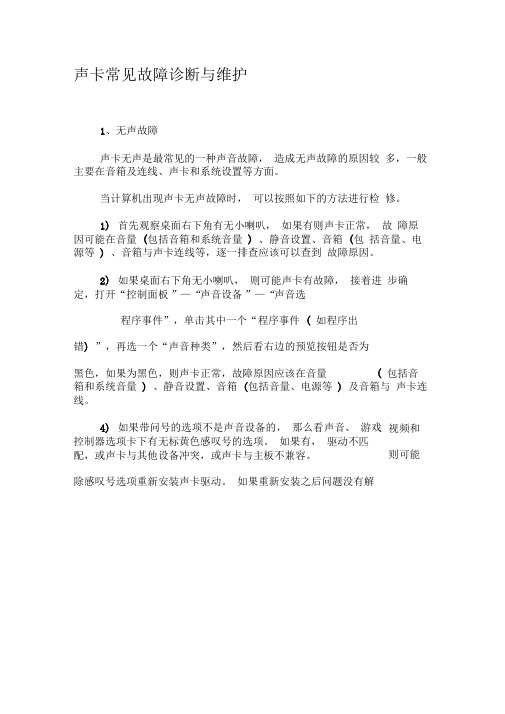
声卡常见故障诊断与维护1、无声故障声卡无声是最常见的一种声音故障,造成无声故障的原因较多,一般主要在音箱及连线、声卡和系统设置等方面。
当计算机出现声卡无声故障时,可以按照如下的方法进行检修。
1)首先观察桌面右下角有无小喇叭,如果有则声卡正常,故障原因可能在音量(包括音箱和系统音量) 、静音设置、音箱(包括音量、电源等) 、音箱与声卡连线等,逐一排查应该可以查到故障原因。
2)如果桌面右下角无小喇叭,则可能声卡有故障,接着进步确定,打开“控制面板”—“声音设备”—“声音选程序事件”,单击其中一个“程序事件( 如程序出错) ”,再选一个“声音种类”,然后看右边的预览按钮是否为黑色,如果为黑色,则声卡正常,故障原因应该在音量( 包括音箱和系统音量) 、静音设置、音箱(包括音量、电源等) 及音箱与声卡连线。
4)如果带问号的选项不是声音设备的,那么看声音、游戏控制器选项卡下有无标黄色感叹号的选项。
如果有,驱动不匹配,或声卡与其他设备冲突,或声卡与主板不兼容。
除感叹号选项重新安装声卡驱动。
如果重新安装之后问题没有解视频和则可能决,则双击带黄色感叹号的声音选项,打开此项的属性对话框,在“资源”选项卡中看设备冲突列表有没有冲突。
如果有,检查与声卡冲突的设备即可(因为声卡一般会和调制解调器有中断冲突,所以先检查调制解调器的中断是否存在冲突。
如果存在,将调制解调器的中断改为与声卡不同的终端即可)。
5)如果声音选项没有冲突,则可能声卡接触不良或与主板不兼容。
打开机箱拔下声卡,用橡皮擦拭声卡金手指,清理主板上的灰尘,重新安装好声卡再重新安装驱动程序,如果问题还没有解决,将声卡换一个插槽试试,如果还不行则需要更换声卡。
6)如果“设备管理器”中没有声卡带问号和带感叹号的选项,则可能是CMO设置问题或声卡接触不良或声卡损坏。
先在CMO设置中的周边设备设置选项中查看声卡设置是否为Enable(有效的),如果不是,问题就在此;如果是,将声卡周边的灰尘清理一下,金手指擦一擦或换个插槽(防止主板扩展槽损坏)试试。
最新整理声卡常见故障解决方法
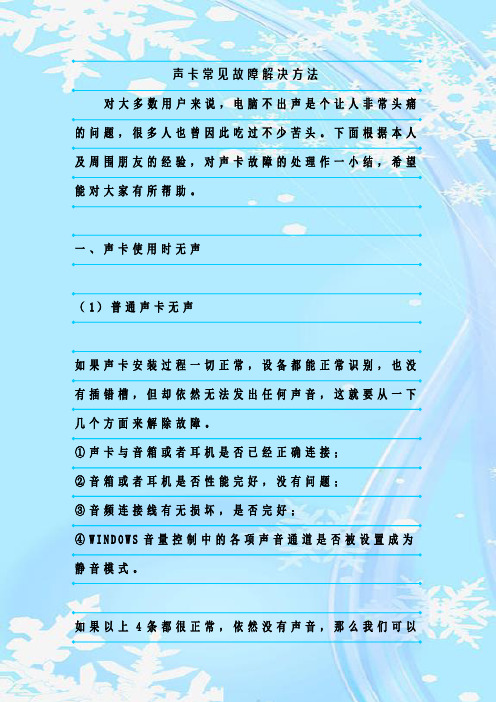
声卡常见故障解决方法对大多数用户来说,电脑不出声是个让人非常头痛的问题,很多人也曾因此吃过不少苦头。
下面根据本人及周围朋友的经验,对声卡故障的处理作一小结,希望能对大家有所帮助。
一、声卡使用时无声(1)普通声卡无声如果声卡安装过程一切正常,设备都能正常识别,也没有插错槽,但却依然无法发出任何声音,这就要从一下几个方面来解除故障。
①声卡与音箱或者耳机是否已经正确连接;②音箱或者耳机是否性能完好,没有问题;③音频连接线有无损坏,是否完好;④W I N D O W S音量控制中的各项声音通道是否被设置成为静音模式。
如果以上4条都很正常,依然没有声音,那么我们可以试着更换较新版本的驱动程序试试。
如果还不行则可把声卡插到其他的机器上进行试验,以确认声卡是否是硬件本身的损坏故障。
(2)播放M I D I无声如果声卡在播放W A V、玩游戏时非常正常,但就是无法播放M I D I文件则可能有以下3种可能:①早期的I S A声卡可能是由于16位模式与32位模式不兼容造成M I D I播放的不正常;②如今流行的P C I声卡大多采用波表合成技术,如果M I D I部分不能放音则很可能因为您没有加载适当的波表音色库;③W I N D O W S音量控制中的M I D I通道被设置成了静音模式。
(3)播放C D无声如果您的无法正常欣赏C D唱片,最大的可能就是您没有连接好C D音频线,这条4芯线是C D-R O M和声卡附带的。
线的一头与声卡上的C D I N相连,另一头则与C D-R O M 上的A N A L O G音频输出相连。
需要注意的是早期声卡上C D I N类型有所不同,必须用适当的音频线与之配合使用。
(4)不支持个别软件所带的音效如果在W I N D O W S9X下运行D O S程序,则很可能出现这种问题。
原因在于系统可能没有引导该声卡在D O S下的驱动程序(对直接安装W I N95O S R2的用户则是一定的)。
声卡常见故障排除方法

busthrottle=1
optimization=1
如果已经有了这两段话,则一定要注意将busthrottle和optimization后面的变量设置为“1”。如果您的PCI声卡爆音来源于BUS Master控制权的争夺,那么修改了以上设置,重
新启动机器以后,应该可以解决问题了
声卡常见故障排除方法
来源:UNIKA官方网站
经常遇到声卡不能发声或声音不正常的现象。如何排除故障,使声卡发出优美动听的声音呢?
故障现象一声卡无声
原因及排除系统默认声音输出为“静音”单击前边的复选框,清除框内的对勾,即可正常发音。
声卡与其他插卡有冲突。解决办法是调整PnP卡所使用的系统资源,使各卡互不干扰。有时,打开“设备管理器”,虽然未见黄色的惊叹号(冲突标志),但声卡就是不发声,其实也是存在冲突的,只是系统没有检测出来而已。安装了DirectX后声卡不能发声,说明此声卡与DirectX兼容性不好,需要更新驱动程序。
如果是一个声道无声,则检查声卡到音箱的音频线是否有断线。
原因2:SB live!声卡与VIA主板的兼容问题
SB live!系列声卡(包括完整版和VALUE版)与VIA公司的芯片组有兼容性问题,主要表现为:当用SB live!声卡播放存储在硬盘中的MP3、WAV等声音信息时,同时运行其他程序会发出偶尔的爆音,大量读写硬盘时(如安装软件)爆音连续不断,异常严重。其中原因主要是VIA主板的硬盘DMA 33会对SB live!的工作产生干扰。我们可以试着关闭硬盘的DMA,再进行放音测试,如果爆音现象消失则说明的确是以上的原因所至。但由于关闭DMA数据接口会降低系统的性能,所以我们建议VIA主板的用户安装一个4in1驱动程序(最新为4.13版),这样再打开DMA接口SB live!也不会出现爆音问题了,同时还可以解决其他许多方面的兼容性问题。
电脑声卡故障的排查与解决

电脑声卡故障的排查与解决电脑中的声卡是负责处理音频信号的硬件设备,当声卡出现故障时,可能会导致无法听到声音或者声音质量下降等问题。
本文将介绍电脑声卡故障的常见原因及排查解决方法,以帮助读者解决相关问题。
一、驱动程序问题1. 检查驱动程序是否正常安装:首先我们可以打开设备管理器,进入声音、视频和游戏控制器选项,查看声卡是否存在黄色感叹号或问号的标志。
如果有,意味着驱动程序可能未正确安装或存在问题。
2. 更新驱动程序:如果声卡驱动程序存在问题,我们可以尝试更新驱动程序。
可以通过访问电脑厂商或声卡品牌的官方网站,下载最新的驱动程序安装包进行更新。
另外,也可以使用一些第三方的驱动程序更新工具来简化操作。
二、硬件连接问题1. 检查声卡硬件连接:请确保声卡与主板连接正常,无松动或插错的情况。
可以尝试重新插拔声卡连接线,并确保其连接牢固。
2. 检查音频设备连接:如果使用外接音箱或耳机,请检查其连接是否正确。
可以尝试更换耳机或音箱,确认问题是否仅限于某一特定设备。
3. 检查音量控制:请确保音量控制旋钮或按钮没有被静音或关闭。
同时也要检查操作系统的音量设置,确保音量设置合理。
三、操作系统设置问题1. 检查声音设置:在 Windows 操作系统中,可以进入“控制面板”>“声音”或者系统托盘上的音量图标,查看声音设置。
确保选择正确的默认播放设备,以及音量设置合理。
2. 禁用增强功能:某些操作系统或音频软件可能会启用不同的音效增强功能,如立体声扩展、环绕音效等。
这些功能有时候会导致声卡故障,我们可以尝试禁用它们,看看是否能解决问题。
四、软件冲突问题1. 关闭其他应用程序:某些应用程序可能会占用声卡资源,导致冲突或故障。
可以尝试关闭其他正在运行的应用程序,然后重新测试声卡功能。
2. 禁用音频增强插件:一些音频播放软件或浏览器插件可能会添加音频增强功能,而有时候这些插件可能会导致声卡故障。
可以尝试禁用或卸载这些插件,看看问题是否得到解决。
电脑声卡常见故障及解决办法

电脑声卡常见故障及解决办法一、声卡无声如果声卡安装过程一切正常,设备都能正常识别,一般来说出现硬件故障的可能性就很小。
1.与音箱或者耳机是否正确连接。
2.音箱或者耳机是否性能完好。
3.音频连接线有无损坏。
4.Windows音量控制中的各项声音通道是否被屏蔽。
如果以上4条都很正常,依然没有声音,那么我们可以试着更换较新版本的驱动程序试试,并且记得安装主板或者声卡的最新补丁。
二、播放MIDI无声某些声卡在播放MP3、玩游戏时非常正常,但就是无法播放MIDI文件。
从原理来看,声卡本身并没有问题,应该属于设置问题。
可以到控制面板→多媒体→音频→MIDI音乐播放,选择合适的播放设备即可。
当然也可能是在Windows音量控制中的MIDI通道被设置成了静音模式,将静音勾选去掉即可。
三、播放CD无声如果播放MP3有声音,应该可以排除声卡故障。
最大的可能就是您没有连接好CD音频线。
普通的CD-ROM上都可以直接对CD解码,通过CD-ROM附送的4芯线和声卡连接。
线的一头与CD-ROM上的ANALOG音频输出相连,另一头和集成声卡的CD IN相连,CD -IN一般在集成声卡芯片的周围可以找到,需要注意的是音频线有大小头之分,必须用适当的音频线与之配合使用。
四、无法播放WAV音频文件不能播放WAV音频文件往往是因为“控制面板→多媒体→设备”下的音频设备不止一个,这时禁用一个即可。
五、播放时有噪音信噪比一般是产生噪音的罪魁祸首,集成声卡尤其受到背景噪音的干扰,不过随着声卡芯片信噪比参数的加强,大部分集成声卡信噪比都在75dB以上,有些高档产品信噪比甚至达到95dB,出现噪音的问题越来越小。
而除了信噪比的问题,杂波电磁干扰就是噪音出现的唯一理由。
由于某些集成声卡采用了廉价的功放单元,做工和用料上更是不堪入目,信噪比远远低于中高档主板的标准,自然噪音就无法控制了。
由于Speaker out采用了声卡上的功放单元对信号进行放大处理,虽然输出的信号“大而猛”,但信噪比很低。
声卡修理技巧

声卡修理技巧声卡是电脑硬件中的重要组成部分,负责处理和输出声音信号。
然而,由于长时间使用或不当操作,声卡也可能出现各种故障。
本文将介绍一些常见的声卡问题及其修理技巧,帮助读者解决声卡故障。
一、无声音输出问题声卡无声音输出是最常见的故障之一。
如果无法听到声音,首先需要检查以下几个方面:1. 音量设置:确保音量控制滑块未静音,并且音量大小适中。
2. 插孔连接:检查插孔是否正确连接,确认插孔与音箱线材的连接牢固可靠。
3. 驱动程序:重新安装声卡驱动程序,可以从官方网站下载最新版本的驱动程序并按照说明进行安装。
二、杂音或噪音问题声卡杂音或噪音可能会影响音质,影响用户的听觉体验。
以下是解决此类问题的一些技巧:1. 清洁插孔:使用橡皮擦轻轻擦拭插孔,以去除可能存在的氧化物或污垢。
注意不要使用有机溶剂或水清洁插孔。
2. 保护接口:使用有机溶剂轻轻清洁音频插孔的金属连接部分,可以去除可能存在的氧化物或腐蚀。
3. 更换线材:检查音箱线材是否损坏或老化,如有需要可以更换为新的线材。
4. 屏蔽处理:使用屏蔽线材或增加屏蔽层,减少外界干扰对声音信号的影响。
三、声音延迟问题声音延迟是指声音输出与图像不同步的现象,可能会对游戏或观看视频等产生影响。
以下是几种可能的解决方法:1. 调整缓冲区设置:通过声卡驱动程序或音频软件调整缓冲区设置,减少声音处理的延迟时间。
2. 关闭音频增强功能:关闭一些音频效果增强功能,如3D音效或环绕声效果,以减少声音处理的时间。
3. 更新驱动程序:检查声卡驱动程序的版本,如有需要,及时更新到最新版本,以修复可能存在的延迟问题。
四、声卡硬件故障如果以上方法均无效,很可能是声卡硬件出现问题。
在这种情况下,可以考虑以下解决方案:1. 更换声卡插槽:将声卡插槽更换为其他可用的插槽,有时插槽可能损坏或存在问题,导致声卡无法正常工作。
2. 检查电源连接:确保声卡电源连接正常,插头及插座没有松动或接触不良。
3. 重装声卡:尝试将声卡移除并重新插入,确保连接稳固。
最新整理声卡常见故障解决方法

最新整理声卡常见故障解决方法故障一:无声音输出1.检查音量设置:首先确保音量设置没有被静音或调至最低。
右键单击任务栏上的音量图标,选择“打开音量混合器”,确保主音量和每个应用程序的音量设置都合适。
2.检查喇叭/耳机连接:如果使用的是外部喇叭或耳机,请检查连接是否稳固,并确保喇叭或耳机音量调节正确。
4.检查音频线缆:如果使用了外部喇叭或耳机,检查音频线缆是否损坏或连接不良。
尝试更换线缆或重新插拔连接。
故障二:声音质量差1.检查音频设置:右键单击任务栏上的音量图标,选择“打开音量混合器”,确保音频设置选项正确配置。
可能需要调整均衡器、增益或环绕声等设置。
2.关闭其他音频应用程序:如果同时运行了多个音频应用程序(如音乐播放器、游戏、视频等),它们可能会干扰声音质量。
尝试关闭其他应用程序,查看声音是否改善。
3.检查音频文件格式:一些音频文件格式可能不被声卡支持或兼容,导致声音质量差。
尝试使用其他格式的音频文件,如WAV或MP34.使用音频增强工具:如果以上方法都没有改善声音质量,可以尝试使用音频增强工具。
这些工具能够调整音频的频率响应、动态范围和音场效果,改善声音质量。
故障三:声音杂音1.检查音频线缆:杂音可能是由于音频线缆损坏或连接不良造成的。
检查线缆是否完好无损,并确保连接牢固。
2.检查电源供应:声卡可能受到其他电子设备的电磁干扰,导致声音产生杂音。
尝试将电源线与其他电子设备隔离,并确保使用稳定的电源供应。
4.使用降噪软件:如果以上方法都没有改善杂音问题,可以尝试使用降噪软件。
这些软件可以帮助去除环境噪音和杂音,改善声音质量。
总结。
声卡常见故障及解决方法

声卡常见故障及解决方法声卡与音箱故障的检查与处理方法一、音频系统的常见故障虽然音频系统出现的故障现象比较多,但简单归纳起来则主要有:不能正常发声、音量不足、噪声较大,以及兼容性问题等几种情况。
(1)不能正常发声当遇到这种情况时先不要急于打开机箱,应本着由外至内、由软至硬的顺序逐步进行检查,其步骤如下:①故障部位的判别并检查硬件接线是否正确:由于声卡和音箱中任何一个工作不正常,都有可能会导致不能正常发声故障,故首先应该确定故障的部位。
可以将音箱的输入插头,插入其他音源设备或光驱面板上的耳机插孔中进行试听。
假如此时音箱不能发声,则属于其内部功放或电源电路出现了较严重的问题,此时可根据实际情况进行具体的检查和维修。
如果对电子维修技术不太精通,那最好还是由专业维修人员处理为好。
假如音箱放音正常的话,请再检查音箱插头是否插在了声卡上的SPK插孔,连接电缆是否存在短路、断路等情况,如一切正常可继续进行下一步检查。
②检查声卡的DMA、IRQ及I/0地址参数:系统在安装声卡驱动程序时,安装程序大都会选择DMA、IRQ及I/0地址参数的默认值进行安装,但有时这种默认值会与其他设备发生冲突,从而导致声卡不能正常发声。
此时可选择“开始→设置→控制面板→系统→设备管理→属性”选项卡,该选项卡将显示出电脑中所有的硬件设备的资源使用情况,其中包括了IRQ、DMA、I/O和“内存”等四大类型,我们可以分别选择并进行查看。
比如我们选择了IRQ类系统资源,即可显示系统现在已分配的中断号。
此时如发现声卡的IRQ资源,与其他设备存在有冲突现象,可通过手工调整声卡来为其选择一个空闲的IRQ加以解决。
不过这种情况在集成的AC 97规范软声卡上较少出现。
③驱动程序不兼容:由于Windows XP系统的稳定性较高,于是许多人选择升级或全新安装了该系统。
但是Windows XP对硬件驱动程序兼容性要求较高,一些较早声卡的驱动程序往往无法得到支持。
声卡驱动常见故障问题有哪些?解决方法是什么?

声卡驱动常见故障问题有哪些?解决方法是什么?声卡驱动常见故障问题有哪些?解决方法是什么?我们在使用电脑听歌或者是看视频的时候,声卡是必备因素,电脑的声卡是比较简洁的设备,虽简洁,有时候却会由于自己这样或者那样的操作而导致各种各样的故障。
今日我为大家整理了一些解决方法,下面我们一起来看看吧!一、电脑没有声音。
听歌、看视频都没有声音,电脑消失这种故障的可能缘由有:1、输出设备和接口连接消失特别。
建议更换另一耳机试听,假如声音正常,定位为原来的外放设备有问题,建议更换外放设备;检查音频设备接口是否与机箱的输出口(一般为绿色接口)正常连接。
2、声卡驱动未安装或不匹配。
右击【计算机】【属性】【设备管理器】,查看【声卡、视频和嬉戏掌握器】选项下是否有“黄色问号”或“黄色叹号”等特别标识,或者没有装驱动时显示有未知设备。
假如该区域显示为“符号状态”,表示电脑声卡驱动缺失,这时可以用驱动人生来解决。
3、相关服务未开启,右击【我的电脑】【管理】服务,在右侧找到【windows audio】服务并双击,在消失的属性中,【启动类型】选择【自动】,【服务状态】选择【启动】,点击下方【确定】,然后再打开播放器测试音频问题是否得到解决。
4、realtek音频管理器未设置好以Win7为例:检测realtek音频设置是否正常。
单击“掌握面板”项,单击“realtek管理器”项,单击右上角的插孔设置,把“禁用前面板插孔检测”打钩。
返回测试音频问题是否得到解决。
XP、Win8系统步骤类似。
5、主板、声卡等硬件问题。
假如以上设置均不能解决问题,那就是硬件本身的问题了。
假如是硬件问题,请前往专业的电脑修理店检修。
二、麦克风没有声音1、插口接触不良。
尝试插拔当前接口由于接触不良导致没有声音;当前面的接口无效时,可以使用主机后面的接口。
2、realtek音频管理器未设置好,设置音频管理器,可使用以上方法4进行操作。
3、音量图标麦克风静音。
电脑维修技术中的声卡问题处理技巧

电脑维修技术中的声卡问题处理技巧声卡作为电脑中重要的硬件之一,在音频播放、录制以及通信中扮演着重要角色。
然而,由于各种原因,我们常常会遇到声卡出现问题的情况。
本文将介绍一些常见的电脑声卡问题,并提供相应的处理技巧。
一、无声音输出1.检查音量设置:首先确认电脑的音量设置是否正确。
可以通过调节音量滑块或者查看静音按钮的状态来判断。
2.检查音频线路连接:确保音频线与电脑的连接良好,没有松动或损坏。
尝试更换音频线或接口,再次测试是否有声音输出。
3.更新驱动程序:可能是由于声卡驱动程序过期或损坏导致无声音输出。
可以通过设备管理器或官方网站下载最新的驱动程序,并进行安装更新。
4.检查硬件故障:如果以上步骤都没有解决问题,可能是声卡出现硬件故障。
可以尝试更换声卡或将电脑送修。
二、杂音或噪音问题1.检查音频线路:杂音或噪音问题可能是由于音频线路不良引起的。
可以尝试更换音频线或接口,并确保连接良好。
2.调整音频设置:在电脑的音频设置中,尝试调整音量、增益等参数,看看是否能够改善杂音或噪音的情况。
3.屏蔽干扰源:周围环境中的电磁干扰会产生杂音或噪音。
将电脑距离电磁干扰源远一些,使用屏蔽线材等工具屏蔽外界干扰。
4.清洁声卡插槽:定期清洁声卡插槽,避免灰尘或杂物进入插槽,引起不必要的杂音。
三、声卡识别问题1.检查驱动程序:声卡识别问题可能是由于驱动程序错误或丢失引起的。
通过设备管理器查看声卡状态,如有叹号或问号,则需要重新安装驱动程序。
2.重新安装驱动程序:可以通过官方网站下载并重新安装最新的声卡驱动程序,以解决识别问题。
3.重启电脑:有时候电脑的声卡只是暂时性的识别问题,可以尝试重新启动电脑,看看是否能解决问题。
四、其他常见问题1.无声音输入:若无法录制音频,首先检查麦克风是否正常连接,并调整音频输入设置。
同时,确保麦克风没有损坏。
2.声音卡顿或卡死:声卡卡顿或卡死问题可能是由于电脑负载过高或软件冲突引起的。
关闭一些不必要的运行程序,清理系统垃圾文件,并检查最新安装的软件是否与声卡驱动程序存在冲突。
声卡常见故障及解决方法

声卡常见故障及解决方法声卡是计算机中负责音频输入和输出的设备,常见故障可能会导致计算机无法播放声音或录制声音。
以下是一些常见的声卡故障及其解决方法:1.无声音输出:-检查电脑的喇叭或耳机是否正确连接。
确保音量不是静音或设置为最低音量。
-确保声卡驱动程序已正确安装。
可以通过设备管理器检查声卡驱动程序的状态,如果有需要,可以尝试重新安装或更新驱动程序。
-检查操作系统的音频设置。
确保默认音频设备正确设置为声卡,并且音量设置正确。
-尝试插入其他耳机或扬声器来测试是否是设备本身的问题。
如果其他设备工作正常,则可能是原始设备的问题。
2.噪音或杂音:-检查电脑的电源线和音频线是否有松动或损坏。
重新插拔线缆并检查是否有杂音。
-确保音频线与设备连接良好。
有时候松动的连接可能导致杂音。
-如果使用的是笔记本电脑,尝试使用外部USB声卡来排除内置声卡的问题。
-调整音频设置中的增益和音量控制。
有时候过高的增益或音量可能导致噪音。
-如果上述方法都无效,可能是声卡本身的问题,可以尝试更换声卡。
3.无法录音:-确保麦克风或录音设备正确连接到电脑。
可以尝试使用其他录音设备来测试是否是特定设备的问题。
-检查声卡驱动程序是否正确安装,并确保其最新版本。
可以尝试更新或重新安装驱动程序。
-检查操作系统的录音设置。
确保默认录音设备正确设置为声卡,并且音量设置正确。
-尝试调整录音设备的增益或音量控制。
一些情况下,过低的增益或音量会导致无法录音。
-如果上述方法都无效,可以尝试使用其他录音软件来确定是设备还是软件问题。
4.声音卡顿或延迟:-确保计算机的硬件配置足够支持音频播放。
尝试关闭其他占用大量CPU资源的程序。
-更新声卡驱动程序到最新版本。
老版本的驱动程序可能导致性能问题。
-调整音频设置中的缓冲区大小。
较大的缓冲区可以解决一些声音卡顿或延迟问题。
-尝试调整音频软件的设置,例如降低采样频率或位深度。
-检查是否有其他程序或插件干扰音频播放,尝试禁用它们并重新测试。
声卡常见故障有哪些?修复方法是什么?

声卡常见故障有哪些?修复方法是什么?电脑声卡坏了怎么办?可能大家平时会碰到这个问题,别紧张,电脑声卡故障的原因无非就是那么几个,下面让小编带大家一起分析分析电脑声卡故障的原因以及处理办法。
一、暴音问题暴音是最常见的声卡问题了,在这里我们先来了解一下暴音的原因。
1、声卡和芯片组冲突这种故障通常发生在新声卡配老主板的时候,比如创新发布Audigy芯片声卡的时候,和VIA主板就有不合,出现暴音甚至出现跳音的问题,这些故障可以通过更新主板Bios或者升级声卡驱动解决。
2、IDE设置的问题有朋友常常遇到这样的问题,通过光驱播放DVD时,会发现声音暴音比较严重,而把文件复制到硬盘播放的时候,就没暴音了。
这时候的光驱可能是出于PIO模式,改成DMA模式就可以了。
修改光驱的工作模式在控制面板硬件管理器中。
如果设置好后还无法解决问题,则可能是主板芯片组驱动需要更新。
3、电源故障声卡是对电源比较敏感的设备,因此一个好的PC电源对音质的改善都有帮助。
在搭配劣质电源的时候,可能常常出现暴音,尤其是那些带有功率放大电路的声卡,电源一点点小波动都会造成噪音甚至暴音,这种情况只有更换电源或者声卡了。
4、PCI设备争夺带宽当CPU负荷很大或者正在进行大量的数据复制的时候,出现暴音,这是声卡驱动执行级别太低无法和其他设备争夺带宽造成的,一般情况下声卡厂商这样做是为了求得系统的稳定性。
这种情况非常容易发生在使用PCI显卡的时候,这是因为PCI设备争夺带宽造成的。
二、不发声故障有些时候,声卡能够被识别,也能够顺利安装驱动,但是就是怎么也无法发声,查看设备资源,显示没有资源可用或者资源冲突,导致设备不可用。
这种情况多是和网卡争夺地址造成的,重新排列PCI插槽顺序可以解决,如果显示资源冲突,也可以尝试手工分配资源。
三、安装多声卡在一个系统中安装多个声卡很容易出现问题,尤其使用相同的音频加速器的时候。
声卡安装最容易出现冲突的地方是游戏端口,他们往往被分配到相同的资源,在启动的时候容易蓝屏,或者其中一个无法使用,这个时候应该禁止掉其中一个。
如何应对电脑声卡无法正常工作的问题
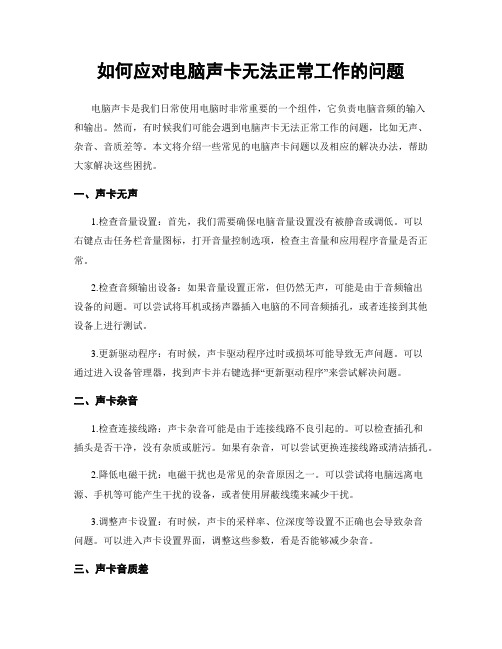
如何应对电脑声卡无法正常工作的问题电脑声卡是我们日常使用电脑时非常重要的一个组件,它负责电脑音频的输入和输出。
然而,有时候我们可能会遇到电脑声卡无法正常工作的问题,比如无声、杂音、音质差等。
本文将介绍一些常见的电脑声卡问题以及相应的解决办法,帮助大家解决这些困扰。
一、声卡无声1.检查音量设置:首先,我们需要确保电脑音量设置没有被静音或调低。
可以右键点击任务栏音量图标,打开音量控制选项,检查主音量和应用程序音量是否正常。
2.检查音频输出设备:如果音量设置正常,但仍然无声,可能是由于音频输出设备的问题。
可以尝试将耳机或扬声器插入电脑的不同音频插孔,或者连接到其他设备上进行测试。
3.更新驱动程序:有时候,声卡驱动程序过时或损坏可能导致无声问题。
可以通过进入设备管理器,找到声卡并右键选择“更新驱动程序”来尝试解决问题。
二、声卡杂音1.检查连接线路:声卡杂音可能是由于连接线路不良引起的。
可以检查插孔和插头是否干净,没有杂质或脏污。
如果有杂音,可以尝试更换连接线路或清洁插孔。
2.降低电磁干扰:电磁干扰也是常见的杂音原因之一。
可以尝试将电脑远离电源、手机等可能产生干扰的设备,或者使用屏蔽线缆来减少干扰。
3.调整声卡设置:有时候,声卡的采样率、位深度等设置不正确也会导致杂音问题。
可以进入声卡设置界面,调整这些参数,看是否能够减少杂音。
三、声卡音质差1.升级音频驱动程序:如果声卡音质差,可能是驱动程序不兼容或过时导致的。
可以尝试下载最新的声卡驱动程序,并进行更新。
2.使用高质量音频设备:有时候,音质差可能是由于使用低质量的音频设备引起的。
可以尝试使用高质量的耳机或扬声器来改善音质。
3.调整音频设置:在一些音频应用程序中,可以通过调整均衡器、音效等设置来改善音质。
可以尝试调整这些参数,找到最适合自己的音质效果。
总结:电脑声卡无法正常工作是一个常见的问题,但通过一些简单的方法,我们通常可以解决这些问题。
首先,我们应该检查音量设置和音频输出设备,确保它们正常工作。
声卡维修知识点

声卡维修知识点在现代的电脑使用中,声卡扮演着至关重要的角色。
它是连接电脑和音频设备之间的桥梁,负责将电脑产生的数字信号转化为音频信号,并输出到扬声器或耳机上。
然而,由于各种原因,声卡也会面临各种故障和问题,需要进行维修。
在本篇文章中,我们将探讨一些常见的声卡故障以及相应的维修知识点。
1. 无声音问题无声音问题是最常见的声卡故障之一。
如果你的电脑无法发出任何声音,首先要检查音量设置是否正确。
然后,确认扬声器或耳机是否连接正常,并且音量是否被调低或静音。
如果这些都没有问题,那么可能是声卡本身出现故障。
针对这种情况,首先可以尝试重新安装声卡驱动程序。
如果你不知道如何找到正确的声卡驱动程序,可以访问电脑制造商的官方网站,在其支持或驱动程序下载页面上查找相应的驱动程序。
下载并安装驱动程序后,重新启动电脑,看看是否解决了无声音问题。
如果重新安装驱动程序没有效果,那么可能是声卡硬件故障。
这时候,建议将电脑送修至专业的电脑维修店,让技术人员进行进一步的检查和修理。
2. 杂音问题另一个常见的声卡故障是杂音问题。
当你听到电脑输出的声音中出现噪音、嘶嘶声或爆破声时,就可能是声卡问题。
首先,检查连接电脑的音频线缆是否插入正确,并且没有损坏。
如果连接正常,那么可以尝试调整音量设置,看看是否能减少杂音。
如果调整音量没有效果,那么可能是电脑内部干扰引起的问题。
在这种情况下,将电脑放在离其他电器设备较远的地方可能会有所改善。
此外,你还可以尝试使用磁屏蔽的音频线缆,以减少外部干扰。
如果以上方法无效,那么可能是声卡本身的问题。
考虑到声卡是电脑内部的一个组件,非专业人士很难进行修理。
因此,最好咨询专业维修人员的意见,以获得进一步的帮助。
3. 录音问题有时,在使用声卡进行录制时,可能会遇到无法录制音频或音质差的问题。
首先,检查录音设置是否正确。
确保选择了正确的录音设备,并将输入音量调整到适当的水平。
如果问题仍然存在,请尝试使用其他录音软件进行录制,以确定是否是软件的问题。
声卡常见故障有哪些?修复方法是什么?

声卡常见故障有哪些?修复方法是什么?一、暴音问题暴音是最常见的声卡问题了,在这里我们先来了解一下暴音的原因。
1、声卡和芯片组冲突这种故障通常发生在新声卡配老主板的时候,比如创新发布Audigy芯片声卡的时候,和VIA主板就有不合,出现暴音甚至出现跳音的问题,这些故障可以通过更新主板Bios或者升级声卡驱动解决。
2、IDE设置的问题有朋友常常遇到这样的问题,通过光驱播放DVD时,会发现声音暴音比较严重,而把文件复制到硬盘播放的时候,就没暴音了。
这时候的光驱可能是出于PIO模式,改成DMA模式就可以了。
修改光驱的工作模式在控制面板硬件管理器中。
如果设置好后还无法解决问题,则可能是主板芯片组驱动需要更新。
3、电源故障声卡是对电源比较敏感的设备,因此一个好的PC电源对音质的改善都有帮助。
在搭配劣质电源的时候,可能常常出现暴音,尤其是那些带有功率放大电路的声卡,电源一点点小波动都会造成噪音甚至暴音,这种情况只有更换电源或者声卡了。
4、PCI设备争夺带宽当CPU负荷很大或者正在进行大量的数据复制的时候,出现暴音,这是声卡驱动执行级别太低无法和其他设备争夺带宽造成的,一般情况下声卡厂商这样做是为了求得系统的稳定性。
这种情况非常容易发生在使用PCI显卡的时候,这是因为PCI设备争夺带宽造成的。
二、不发声故障有些时候,声卡能够被识别,也能够顺利安装驱动,但是就是怎么也无法发声,查看设备资源,显示没有资源可用或者资源冲突,导致设备不可用。
这种情况多是和网卡争夺地址造成的,重新排列PCI插槽顺序可以解决,如果显示资源冲突,也可以尝试手工分配资源。
三、安装多声卡在一个系统中安装多个声卡很容易出现问题,尤其使用相同的音频加速器的时候。
声卡安装最容易出现冲突的地方是游戏端口,他们往往被分配到相同的资源,在启动的时候容易蓝屏,或者其中一个无法使用,这个时候应该禁止掉其中一个。
由于有些驱动程序的文件结构非常相似,都来自公版驱动修改而来,所以有些声卡是无法一起工作的。
声卡不能正常使用的原因

声卡不能正常使用的原因1.硬件故障:-连接问题:声卡的连接可能出现问题,例如插头的松动或连接线的损坏。
这些问题会导致声卡与计算机无法正常通信,造成声音无法输出或输出声音质量差。
-声卡损坏:声卡本身可能出现硬件故障,例如芯片损坏或电容器老化。
这些问题会导致声音无法输出或输出的声音质量差。
这种情况下可能需要更换声卡来解决问题。
2.驱动问题:-驱动失效:声卡的驱动程序可能损坏、过期或不兼容。
驱动失效会导致声卡无法正常工作或无法发挥其功能。
这种情况下,可以尝试重新安装声卡驱动来解决问题。
-驱动错误配置:在安装驱动程序时,可能出现错误的配置。
错误配置可能导致声卡功能不正常或无法使用。
可以尝试通过设备管理器或声卡控制面板来检查和修改配置。
3.操作系统设置:-静音或音量设置错误:声卡可能被设置为静音,或者音量设置过低导致无法听到声音。
可以检查操作系统的音量设置,确保声卡的音量被正确调整。
-默认输出设备设置错误:声卡可能未被设置为默认的音频输出设备,导致声音无法通过声卡进行播放。
可以通过操作系统的音频设置来检查和修改默认输出设备。
-内部声卡被禁用:一些计算机或操作系统具有多个声卡,其中一个可能被禁用导致声卡无法正常工作。
可以通过设备管理器或声卡控制面板来检查和启用声卡。
4.其他问题:-软件冲突:一些软件可能与声卡驱动程序冲突,导致声卡无法正常工作。
可以尝试禁用或卸载相关软件来解决问题。
-病毒或恶意软件:计算机感染病毒或恶意软件可能导致声卡出现问题。
可以使用杀毒软件来进行扫描和清除恶意软件。
-系统更新问题:一些系统更新可能导致声卡驱动程序失效或不兼容。
可以尝试卸载最近的系统更新,或者安装最新的驱动程序来解决问题。
总结起来,声卡不能正常使用的原因包括硬件故障、驱动问题和操作系统设置等。
在遇到声卡不能正常使用的问题时,我们可以从这些方面进行排查和解决。
电脑声卡的常见故障有哪些
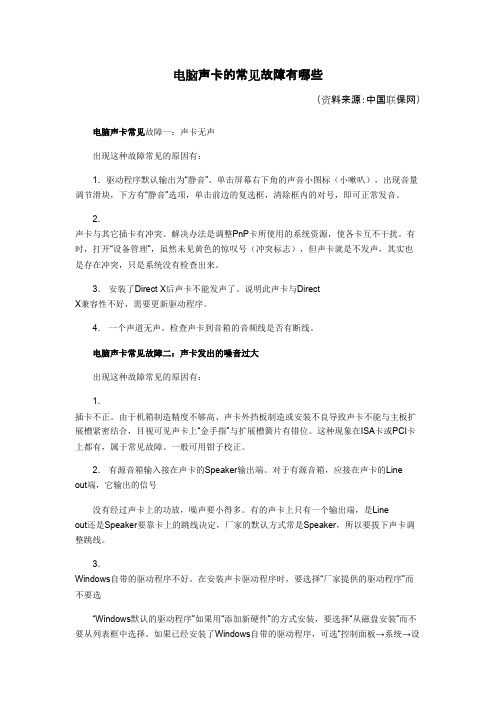
电脑声卡的常见故障有哪些(资料来源:中国联保网)电脑声卡常见故障一:声卡无声出现这种故障常见的原因有:1.驱动程序默认输出为“静音”。
单击屏幕右下角的声音小图标(小嗽叭),出现音量调节滑块,下方有“静音”选项,单击前边的复选框,清除框内的对号,即可正常发音。
2.声卡与其它插卡有冲突。
解决办法是调整PnP卡所使用的系统资源,使各卡互不干扰。
有时,打开“设备管理”,虽然未见黄色的惊叹号(冲突标志),但声卡就是不发声,其实也是存在冲突,只是系统没有检查出来。
3.安装了Direct X后声卡不能发声了。
说明此声卡与DirectX兼容性不好,需要更新驱动程序。
4.一个声道无声。
检查声卡到音箱的音频线是否有断线。
电脑声卡常见故障二:声卡发出的噪音过大出现这种故障常见的原因有:1.插卡不正。
由于机箱制造精度不够高、声卡外挡板制造或安装不良导致声卡不能与主板扩展槽紧密结合,目视可见声卡上“金手指”与扩展槽簧片有错位。
这种现象在ISA卡或PCI卡上都有,属于常见故障。
一般可用钳子校正。
2.有源音箱输入接在声卡的Speaker输出端。
对于有源音箱,应接在声卡的Lineout端,它输出的信号没有经过声卡上的功放,噪声要小得多。
有的声卡上只有一个输出端,是Lineout还是Speaker要靠卡上的跳线决定,厂家的默认方式常是Speaker,所以要拔下声卡调整跳线。
3.Windows自带的驱动程序不好。
在安装声卡驱动程序时,要选择“厂家提供的驱动程序”而不要选“Windows默认的驱动程序”如果用“添加新硬件”的方式安装,要选择“从磁盘安装”而不要从列表框中选择。
如果已经安装了Windows自带的驱动程序,可选“控制面板→系统→设备管理→声音、视频和游戏控制器”,点中各分设备,选“属性→驱动程序→更改驱动程序→从磁盘安装”。
这时插入声卡附带的磁盘或光盘,装入厂家提供的驱动程序。
电脑声卡常见故障三:声卡无法“即插即用”1.尽量使用新驱动程序或替代程序。
常见电脑声卡八大故障!快速解决方法尽在这里!

常见电脑声卡八大故障!快速解决方法尽在这里!电脑声卡坏了怎么办?可能大家平时会碰到这个问题,别紧张,电脑声卡故障的原因无非就是那么几个,下面让小编带大家一起分析分析电脑声卡故障的原因以及处理办法。
常见故障一:声卡无声出现这种故障常见的原因有:1. 驱动程序默认输出为“静音”。
单击屏幕右下角的声音小图标(小嗽叭),出现音量调节滑块,下方有“静音”选项,单击前边的复选框,清除框内的对号,即可正常发音。
2. 声卡与其它插卡有冲突。
解决办法是调整PnP卡所使用的系统资源,使各卡互不干扰。
有时,打开“设备管理”,虽然未见黄色的惊叹号(冲突标志),但声卡就是不发声,其实也是存在冲突,只是系统没有检查出来。
3. 安装了Direct X后声卡不能发声了。
说明此声卡与Direct X兼容性不好,需要更新驱动程序。
4. 一个声道无声。
检查声卡到音箱的音频线是否有断线。
常见故障二:声卡发出的噪音过大.出现这种故障常见的原因有:1. 插卡不正。
由于机箱制造精度不够高、声卡外挡板制造或安装不良导致声卡不能与主板扩展槽紧密结合,目视可见声卡上“金手指”与扩展槽簧片有错位。
这种现象在ISA卡或PCI卡上都有,属于常见故障。
一般可用钳子校正。
2. 有源音箱输入接在声卡的Speaker输出端。
对于有源音箱,应接在声卡的Line out端,它输出的信号没有经过声卡上的功放,噪声要小得多。
有的声卡上只有一个输出端,是Line out还是Speaker要靠卡上的跳线决定,厂家的默认方式常是Speaker,所以要拔下声卡调整跳线。
3. Windows自带的驱动程序不好。
在安装声卡驱动程序时,要选择“厂家提供的驱动程序”而不要选“Windows默认的驱动程序”如果用“添加新硬件”的方式安装,要选择“从磁盘安装”而不要从列表框中选择。
如果已经安装了Windows自带的驱动程序,可选“控制面板→系统→设备管理→声音、视频和游戏控制器”,点中各分设备,选“属性→驱动程序→更改驱动程序→从磁盘安装”。
- 1、下载文档前请自行甄别文档内容的完整性,平台不提供额外的编辑、内容补充、找答案等附加服务。
- 2、"仅部分预览"的文档,不可在线预览部分如存在完整性等问题,可反馈申请退款(可完整预览的文档不适用该条件!)。
- 3、如文档侵犯您的权益,请联系客服反馈,我们会尽快为您处理(人工客服工作时间:9:00-18:30)。
声卡八种常见故障处理方法
2009-04-15 信息来源:博大电脑网
视力保护色:【大中小】【打印本页】【关闭窗口】常见故障一:声卡无声。
出现这种故障常见的原因有:
1. 驱动程序默认输出为“静音”。
单击屏幕右下角的声音小图标(小嗽叭),出现音量调节滑块,下方有“静音”选项,单击前边的复选框,清除框内的对号,即可正常发音。
2. 声卡与其它插卡有冲突。
解决办法是调整PnP卡所使用的系统资源,使各卡互不干扰。
有时,打开“设备管理”,虽然未见黄色的惊叹号(冲突标志),但声卡就是不发声,其实也是存在冲突,只是系统没有检查出来。
3. 安装了Direct X后声卡不能发声了。
说明此声卡与Direct X兼容性不好,需要更新驱动程序。
4. 一个声道无声。
检查声卡到音箱的音频线是否有断线。
常见故障二:声卡发出的噪音过大.出现这种故障常见的原因有:
1. 插卡不正。
由于机箱制造精度不够高、声卡外挡板制造或安装不良导致声卡不能与主板扩展槽紧密结合,目视可见声卡上“金手指”与扩展槽簧片有错位。
这种现象在ISA
卡或PCI卡上都有,属于常见故障。
一般可用钳子校正。
2. 有源音箱输入接在声卡的Speaker输出端。
对于有源音箱,应接在声卡的Line out 端,它输出的信号没有经过声卡上的功放,噪声要小得多。
有的声卡上只有一个输出端,是Line out还是Speaker要*卡上的跳线决定,厂家的默认方式常是Speaker,所以要拔下声卡调整跳线。
3. Windows自带的驱动程序不好。
在安装声卡驱动程序时,要选择“厂家提供的驱动程序”而不要选“Windows默认的驱动程序”如果用“添加新硬件”的方式安装,要选择“从磁盘安装”而不要从列表框中选择。
如果已经安装了Windows自带的驱动程序,可选“控制面板→系统→设备管理→声音、视频和游戏控制器”,点中各分设备,选“属性→驱动程序→更改驱动程序→从磁盘安装”。
这时插入声卡附带的磁盘或光盘,装入厂家提供的驱动程序。
常见故障三:声卡无法“即插即用”
1. 尽量使用新驱动程序或替代程序。
笔者曾经有一块声卡,在Windows 98下用原驱动盘安装驱动程序怎么也装不上,只好用Creative SB16驱动程序代替,一切正常。
后来升级到Windows Me,又不正常了再换用Windows 2000(完整版)自带的声卡驱动程序才正常。
2. 最头痛的问题莫过于Windows 9X下检测到即插即用设备却偏偏自作主张帮你安装驱动程序,这个驱动程序偏是不能用的,以后,每次当你删掉重装都会重复这个问题,并且不能用“添加新硬件”的方法解决。
笔者在这里泄露一个独门密招:进入Win9xinfother
目录,把关于声卡的*.inf文件统统删掉再重新启动后用手动安装,这一着百分之百灵验,曾救活无数声卡性命……当然,修改注册表也能达到同样的目的。
3. 不支持PnP声卡的安装(也适用于不能用上述PnP方式安装的PnP声卡):进入“控制面板”/“添加新硬件”/“下一步”,当提示“需要Windows搜索新硬件吗?”时,选择“否”,而后从列表中选取“声音、视频和游戏控制器”用驱动盘或直接选择声卡类型进行安装。
1. 完全无声。
用Windows 98的“CD播放器”放CD无声,但“CD播放器”又工作正常,这说明是光驱的音频线没有接好。
使用一条4芯音频线连接CD-ROM的模拟音频输出和声卡上的CD-in即可,此线在购买CD-ROM时会附带。
2. 只有一个声道出声。
光驱输出口一般左右两线信号,中间两线为地线。
由于音频信号线的4条线颜色一般不同,可以从线的颜色上找到一一对应接口。
若声卡上只有一个接口或每个接口与音频线都不匹配,只好改动音频线的接线顺序,通常只把其中2条线对换即可。
常见故障五:PCI声卡出现爆音
一般是因为PCI显卡采用Bus Master技术造成挂在PCI总线上的硬盘读写、鼠标移动等操作时放大了背景噪声的缘故。
解决方法:关掉PCI显卡的Bus Master功能,换成AGP 显卡,将PCI声卡换插槽上。
常见故障六:无法正常录音
首先检查麦克风是否有没有错插到其他插孔中了,其次,双击小喇叭,选择选单上的“属性→录音”,看看各项设置是否正确。
接下来在“控制面板→多媒体→设备”中调整“混合器设备”和“线路输入设备”,把它们设为“使用”状态。
如果“多媒体→音频”中“录音”选项是灰色的那可就糟了,当然也不是没有挽救的余地,你可以试试“添加新硬件→系统设
备”中的添加“ISA Plug and Play bus”,索性把声卡随卡工具软件安装后重新启动。
常见故障七:无法播放Wav音乐、Midi音乐
不能播放Wav音乐现象比较罕见,常常是由于“多媒体”→“设备”下的“音频设备”不只一个,禁用一个即可;无法播放MIDI文件则可能有以下3种可能:
1. 早期的ISA声卡可能是由于16位模式与32位模式不兼容造成MIDI播放的不正常,通过安装软件波表的方式应该可以解决
2. 如今流行的PCI声卡大多采用波表合成技术,如果MIDI部分不能放音则很可能因为您没有加载适当的波表音色库。
3. Windows音量控制中的MIDI通道被设置成了静音模式。
常见故障八:PCI声卡在WIN98下使用不正常
有些用户反映,在声卡驱动程序安装过程中一切正常,也没有出现设备冲突,但在WIN 98下面就是无法出声或是出现其他故障。
这种现象通常出现在PCI声卡上,请检查一下安装过程中您把PCI声卡插在的哪条PCI插槽上。
有些朋友出于散热的考虑,喜欢把声卡插在远离AGP插槽,*近ISA插槽的那几条PCI插槽中。
问题往往就出现在这里,因为Windows9 8有一个Bug:有时只能正确识别插在PCI-1和PCI-2两个槽的声卡。
而在ATX主板上紧*A GP的两条PCI才是PCI-1和PCI-2(在一些ATX主板上恰恰相反,紧*ISA的是PCI-1),所以如果您没有把PCI声卡安装在正确的插槽上,问题就会产生了。
